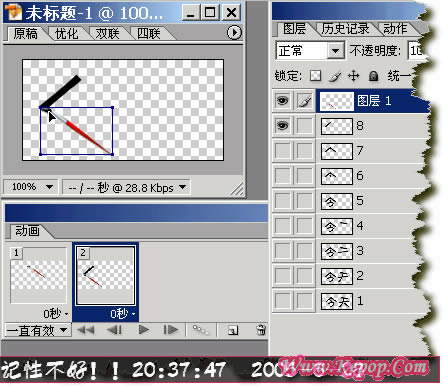PS图片制作教程:动态写字效果
来源:非主流时尚网 作者:佚名

6、擦到最后一笔的时候就不用再复制图层了,然后我们打开另一张图,就是动画上面用来写字的笔,这个根据自己喜欢拉,用笔用砖头用榔头自己找素材!我找了好几天,就找到这只笔,郁闷的来……说一下,找的画图片尽量要是透明背景单一的,否则如果有背景的话你还要抠图呢!
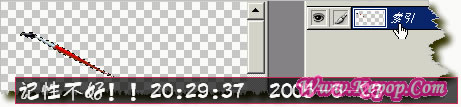
7、看到上面的图了吧,我说的就是这样的格式,打开就是一只笔,因为是GIF格式,所以图层是索引的,我才不管它,按住CTRL然后在图层上点一下,选种画笔,复制粘贴到我们前面的文字图层上去,把画笔放最高层。前面我们新建图层的时候用的是白色的背景吧,那是为了方便我们擦图的时候观察擦拭效果的,不过现在我们要抛弃它了,把最底下的白色图层删掉就可以了!
8、开始做效果,点左边工具栏最下面的转换到IR窗口,界面打开是这样的

9、如下图操作,闭合其他图层的眼睛,只留最上面的画笔和最下面图层的眼睛,然后移动画笔到“今”字最初笔画开始的地方

10、然后再把最下面的文字图层眼睛也关掉,这样第一桢上就只有一支画笔了!然后我们新建桢,接着打开画笔层下面的图层,也就是我们前面擦拭到最后还留下第一笔画的图层,接着把画笔移到这一笔的结束位置,然后再新建桢